
Πίνακας περιεχομένων:
- Συγγραφέας John Day [email protected].
- Public 2024-01-30 08:34.
- Τελευταία τροποποίηση 2025-01-23 14:39.
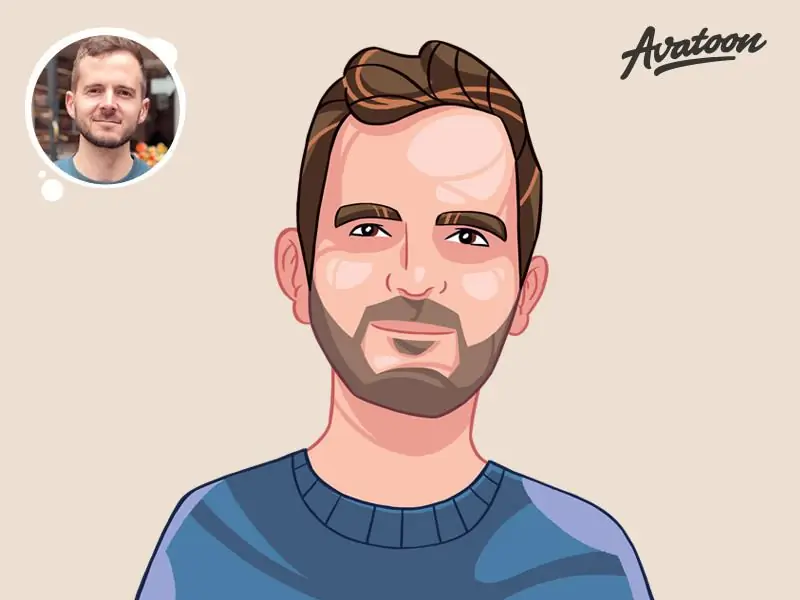
Μπορείτε να κάνετε ένα ενδιαφέρον, μοναδικό δώρο και πολλά άλλα! Μπορείτε να χρησιμοποιήσετε μια εικόνα για να γελοιοποιήσετε μόνοι σας και να τις χρησιμοποιήσετε ως εικόνα για τα κοινωνικά μέσα, μπορείτε να φτιάξετε το δικό σας σχέδιο μπλουζών, να το χρησιμοποιήσετε για αφίσες ή να το εκτυπώσετε σε κούπες ή να φτιάξετε αυτοκόλλητα ή οτιδήποτε μπορείτε να σκεφτείτε του.
Βήμα 1: Τα εργαλεία που χρειάζεστε για να φτιάξετε ψηφιακή τέχνη:

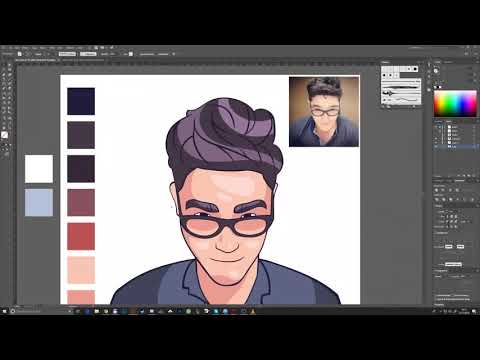
Χρησιμοποιώ το Adobe Illustrator και ένα γραφικό tablet με στυλό ευαίσθητο στην πίεση, για να φτιάξω τα είδωλα κινουμένων σχεδίων μου. Μια δωρεάν εναλλακτική λύση για το Illustrator είναι το Gimp, ένα λογισμικό που προσφέρει παρόμοιες λειτουργίες και βασικά λειτουργεί με τον ίδιο τρόπο. Εάν δεν έχετε στυλό ευαίσθητο στην πίεση, μπορείτε να ρυθμίσετε το πλάτος των διαδρομών δημιουργώντας μια προσαρμοσμένη βούρτσα, η οποία πηγαίνει από λεπτή σε παχιά σε λεπτή ξανά ή ρυθμίζοντάς την χειροκίνητα με το "Εργαλείο πλάτους". (Αυτή η μέθοδος μπορεί να είναι αρκετά κουραστική όμως)
Βήμα 2: "Το να έχεις ένα γραφικό tablet βοηθάει πολύ και δεν χρειάζεται να είναι μεγάλη επένδυση"
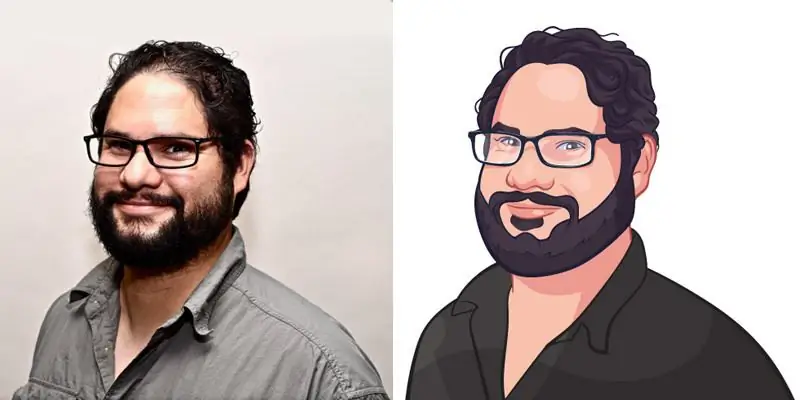
Τα δισκία Wacoom είναι αναμφισβήτητα τα καλύτερα, αλλά είναι πραγματικά ακριβά. Ευτυχώς υπάρχουν όλο και περισσότερες εναλλακτικές λύσεις και με λίγη έρευνα μπορείτε να βρείτε μια φιλική προς τον προϋπολογισμό μάρκα που ουσιαστικά κάνει το ίδιο.
Βήμα 3: Γιατί Illustrator και όχι Photoshop;
Όσον αφορά το λογισμικό, επέλεξα το Illustrator επειδή λειτουργεί με διανύσματα, πράγμα που σημαίνει ότι οι τελειωμένες καρικατούρες κινουμένων σχεδίων θα είναι πεντακάθαρες σε οποιοδήποτε μέγεθος. Ταιριάζει επίσης περισσότερο στο στυλ μου και το εργαλείο πινέλου προσφέρει μια πραγματικά ωραία/ρυθμιζόμενη λείανση για τις γραμμές σας. Το Photoshop μου φαίνεται πιο ευαίσθητο και είναι πολύ πιο δύσκολο να χαράξω ομαλές γραμμές, χωρίς κανένα gitter.
Βήμα 4: Τι βούρτσα χρησιμοποιώ;
Η βούρτσα που χρησιμοποιώ είναι πραγματικά βασική, είναι μια στρογγυλή καλλιγραφική βούρτσα με μέγεθος 6px και 5px παραλλαγή πίεσης, και αυτό είναι όλο.
Πώς να φτιάξετε λείες γραμμές;
Ενώ ναι είναι αλήθεια ότι ο εικονογράφος βοηθάει πολύ στην εξομάλυνση των γραμμών, είναι επίσης αλήθεια αν γυρίσετε την λείανση πολύ ψηλά, δεν θα έχετε τόσο έλεγχο στα χτυπήματά σας όσο επιθυμείτε, και αν το κάνετε πολύ χαμηλό, οι γραμμές σας θα είναι πάρα πολύ πικρόχολο. Θα πρέπει να προσπαθήσετε να σχεδιάσετε τις γραμμές σας με τη χαμηλότερη δυνατή βοήθεια εξομάλυνσης. Είναι πραγματικά σημαντικό, όταν περνάτε πάνω από τις γραμμές, προσπαθήστε να σχεδιάσετε τα κτυπήματα με μια μόνο, σίγουρη, ρευστή κίνηση, αντί να κάνετε σύντομα. Αυτό θα κάνει τις γραμμές να έχουν μια ωραία ροή και θα τις κάνουν να φαίνονται πολύ πιο καθαρές. Μπορεί να χρειαστείτε λίγη εξάσκηση, αλλά αξίζει τον κόπο!
Βήμα 5: Σε ποια μορφή πρέπει να αποθηκεύσω το έργο μου;
Όταν τελειώσετε, η αποθήκευση σε μορφή-p.webp
Συνιστάται:
Κάντε τον εαυτό σας μια προσαρμοσμένη, μινιμαλιστική αρχική σελίδα!: 10 βήματα

Κάντε τον εαυτό σας μια προσαρμοσμένη, μινιμαλιστική αρχική σελίδα!: Έπρεπε να στραφείτε σε κυρίως απομακρυσμένες εργασίες από τότε που ο COVID-19 έγινε κάτι; Το ίδιο! Η εργασία από το σπίτι με τους υπολογιστές μας και μέσω του Διαδικτύου σημαίνει συχνά ότι πρέπει να παρακολουθούμε πολλούς ιστότοπους για δουλειά, για σχολείο ή ακόμη και … για διασκέδαση! Σελιδοδείκτες
Πείστε τον εαυτό σας να χρησιμοποιεί απλώς έναν μετατροπέα γραμμής 12V σε AC για χορδές φωτός LED αντί να τους επανασυνδέετε για 12V .: 3 βήματα

Πείστε τον εαυτό σας να χρησιμοποιεί απλώς έναν μετατροπέα 12V-σε-AC-line για χορδές φωτός LED αντί να τους επανασυνδέει για 12V .: Το σχέδιό μου ήταν απλό. Wantedθελα να κόψω μια φωτεινή λυχνία LED με τοίχο σε κομμάτια και στη συνέχεια να την ξανασύρσω για να σβήσει 12 βολτ. Η εναλλακτική λύση ήταν να χρησιμοποιήσετε έναν μετατροπέα ισχύος, αλλά όλοι γνωρίζουμε ότι είναι τρομερά αναποτελεσματικοί, σωστά; Σωστά? Or μήπως είναι;
Πώς να μετατρέψετε το κινητό σας τηλέφωνο LG EnV 2 σε φορητό μόντεμ για τον φορητό σας υπολογιστή (ή επιτραπέζιο υπολογιστή): 7 βήματα

Πώς να μετατρέψετε το κινητό σας τηλέφωνο LG EnV 2 σε φορητό μόντεμ τηλεφώνου για το φορητό σας υπολογιστή (ή επιτραπέζιο υπολογιστή): Όλοι είχαμε κάποια στιγμή ανάγκη να χρησιμοποιήσουμε το Διαδίκτυο εκεί που δεν ήταν εφικτό, όπως στο αυτοκίνητο , ή σε διακοπές, όπου χρεώνουν ένα ακριβό χρηματικό ποσό ανά ώρα για να χρησιμοποιήσουν το wifi τους. επιτέλους, βρήκα έναν απλό τρόπο για να
Πώς να κλωνοποιήσετε τον εαυτό σας στο Photoshop: 8 βήματα

Πώς να κλωνοποιήσετε τον εαυτό σας στο Photoshop: παρεμπιπτόντως αυτό είναι το πρώτο μου διδακτικό, επομένως παρακαλώ μόνο εποικοδομητική κριτική και όχι καταστρεπτική κριτική. σας ευχαριστώ. Έτσι για αυτό το διδακτικό θα χρειαστείτε: Adobe Photoshop (οποιαδήποτε έκδοση θα λειτουργήσει) Digitalηφιακή φωτογραφική μηχανή (ή κάμερα web) που θα μπορούσατε επίσης να χρησιμοποιήσετε
Γυαλιά τοποθετημένα βίντεο σε ένα μάτι - Γυρίστε τον εαυτό σας σε ένα Borg: 12 βήματα

Εμφάνιση βίντεο με γυαλιά σε ένα μάτι-Γυρίστε τον εαυτό σας σε ένα Borg: ΕΝΗΜΕΡΩΣΗ 15 Μαρτίου 2013: Έχω νεότερη καλύτερη έκδοση αυτού τώρα σε άλλο Instructable: https: //www.instructables.com/id/DIY-Google-Glasses .. Πιστέψτε το ή όχι, ο πραγματικός σκοπός αυτού του έργου δεν ήταν να παίξω ως Borg. Έπρεπε να κάνω μερικά
